无论是办公人员还是在校学生,都是需要用到word工具的。如果要说大家应该掌握哪些办公技巧,那么小编觉得非word技巧莫属了。今天小编给大家分享4个经常被职场小白忽视的文档排版技巧,希望可以帮助到大家啊。

1.文字排版
当我们在整理word内容的时候,想要将多行文字对齐,不需要在键盘上敲击空格键来实现对齐。先选中一行文字,然后点击【段落】中的分散对齐,调整一个文字宽度。将剩下的文字调整为同样的宽度,就完成文字对齐的排版了。
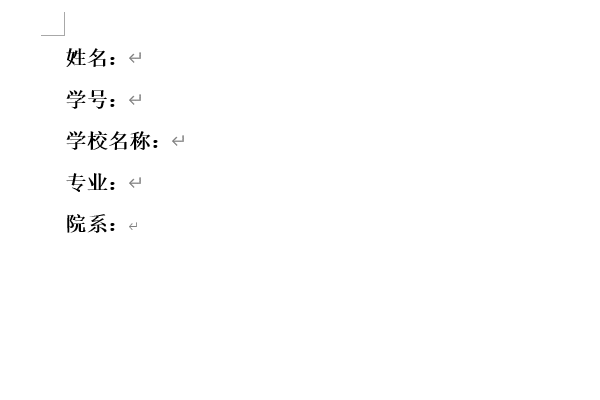
2.图片排版
有的时候我们需要在word中插入一些图片,为了将word排版的更加美观些,需要将多张图片一张一张的对齐。这样的话就比较麻烦了。其实我们在word中对图片进行批量的排版。
具体操作:【开始】-【替换】-【更多】-【特殊格式】-【图形】-【替换为】-【格式】-【段落】-【缩进和间距】-【对齐方式】-【居中】-【确定】-【全部替换】
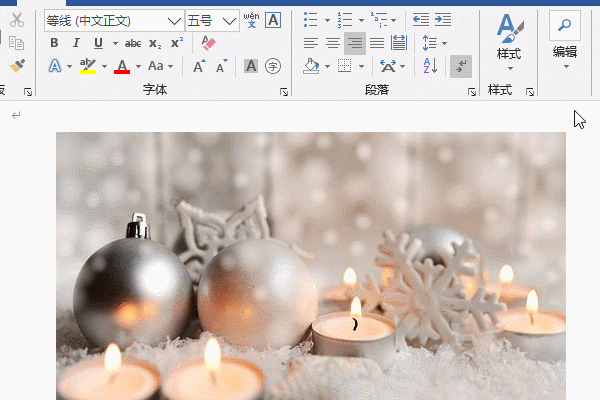
3.套用格式
编辑Word内容标题,可以套用格式。使用好的话,可以给文档增加颜值啊。
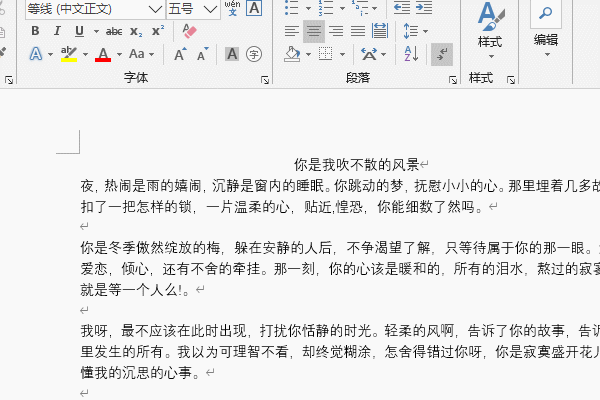
4.设置编号标题
在word中输入多段文字后,我们还可以通过设置标号标题进行排版。先将需要进行设置编号的内容选中,在【开始】选项卡的段落中点击【编号】,选择一个自己喜欢的标号就可以了。
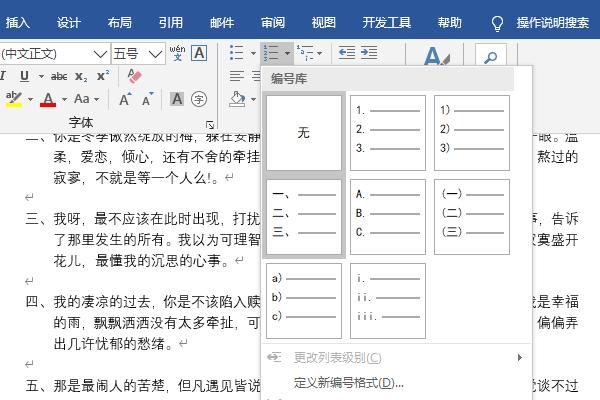
以上就是小编为大家总结的几种word排版技巧了,大家看懂了吗?






















 被折叠的 条评论
为什么被折叠?
被折叠的 条评论
为什么被折叠?








